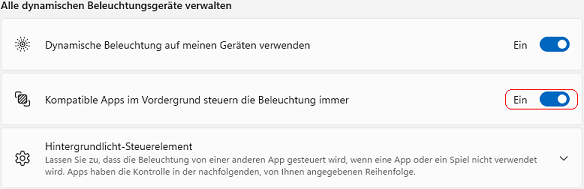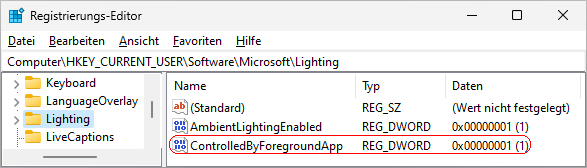|
Eine kompatible Windows-App kann die dynamische Beleuchtung (Umgebungsbeleuchtung) auf HID-Geräte (Human Interface Devices) steuern (z. B. Farbe oder Beleuchtungshelligkeit). Windows priorisiert bei mehreren Apps, welche die Beleuchtung steuern, diese basierend auf dem App-Status. D.h. eine App im Vordergrund erhält immer die Steuerung der Beleuchtung (vor Apps im Hintergrund). Dieses Verhalten lässt sich (für alle dynamischen Beleuchtungsgeräten) deaktivieren. Dadurch kann sowohl eine Vorder- als auch Hintergrund-App die Beleuchtung auf dem Gerät steuern.
So geht's (Benutzeroberfläche):
- "" > "" > "" (oder Windowstaste + "I" drücken)
- Auf der Seite "" klicken Sie auf den Bereich "".
- Im Abschnitt "" aktivieren bzw. deaktivieren Sie die Option "".
So geht's (Registrierung):
- Starten Sie "%windir%\regedit.exe" bzw. "%windir%\regedt32.exe".
- Klicken Sie sich durch folgende Schlüssel (Ordner) hindurch:
HKEY_CURRENT_USER
Software
Microsoft
Lighting
Falls die letzten Schlüssel noch nicht existieren, dann müssen Sie diese erstellen. Dazu klicken Sie mit der rechten Maustaste in das rechte Fenster. Im Kontextmenü wählen Sie "Neu" > "Schlüssel".
- Doppelklicken Sie auf den Schlüssel "ControlledByForegroundApp".
Falls dieser Schlüssel noch nicht existiert, dann müssen Sie ihn erstellen. Dazu klicken Sie mit der rechten Maustaste in das rechte Fenster. Im Kontextmenü wählen Sie "Neu" > "DWORD-Wert" (REG_DWORD). Als Schlüsselnamen geben Sie "ControlledByForegroundApp" ein.
- Ändern Sie den Wert ggf. auf "0" (deaktiviert) oder "1" (aktiviert).
- Die Änderungen werden ggf. erst nach einem Neustart aktiv.
Hinweise:
- ControlledByForegroundApp:
0 = Die Steuerung der dynamischen Beleuchtung erfolgt durch Vorder- und Hintergrund-Apps gleichzeitig.
1 = Die Steuerung der dynamischen Beleuchtung erfolgt durch kompatible Apps im Vordergrund. (Standard)
- Ändern Sie bitte nichts anderes in der Registrierungsdatei. Dies kann zur Folge haben, dass Windows und/oder Anwendungsprogramme nicht mehr richtig arbeiten.
Versionshinweis:
- Diese Einstellung gilt erst ab Windows 11 Version 22H2 mit Update KB5030310 (Vorschau September 2023).
|